文章详情页
win10系统下怎么添加“美式英语”语言 win10怎么添加语言
浏览:11日期:2023-04-06 11:48:21
win10系统下怎么添加“美式英语”语言? win10怎么添加语言?好吧啦网小编就来演示一下。
1、单击电邮右下角的语言图标;
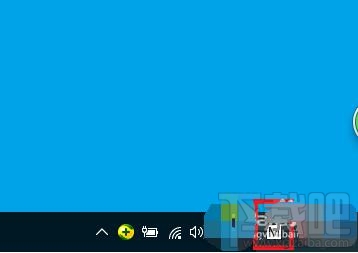
2、单击“语言首选项”;
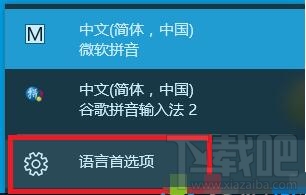
3、单击“添加语言”;
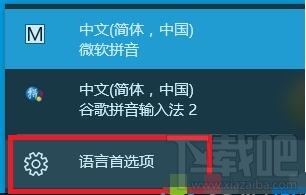
4、在所有的语言中找到“English”;
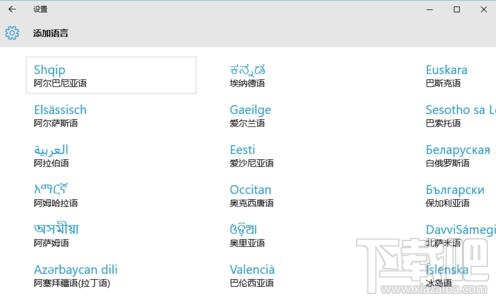

5、单击“英语(美国)”。
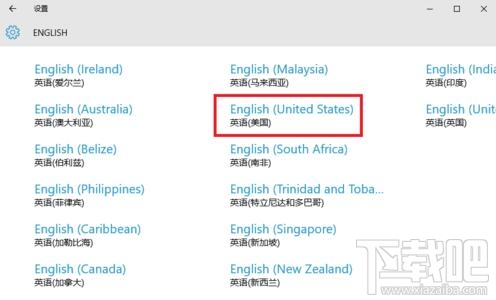
相关文章:
1. 华为笔记本如何重装系统win10?华为笔记本重装Win10系统步骤教程2. 暗影精灵III Plus笔记本如何安装win10系统 安装win10系统步骤分享3. 如何纯净安装win10系统?uefi模式下纯净安装win10系统图文教程4. win10系统下十大你不知道的隐藏功能5. Win10系统下骑马与砍杀游戏打不开怎么办?6. win10系统怎样开启和关闭无线网络7. ROG 枪神2 Plus笔记本U盘怎么安装win10系统 安装win10系统方法说明8. 戴尔I5370-1605P笔记本U盘如何安装win10系统 安装win10系统方法说明9. Win10系统怎么查看电脑密码?10. WIN10系统桌面图标右下角的小盾牌图标怎么去掉
排行榜

 网公网安备
网公网安备